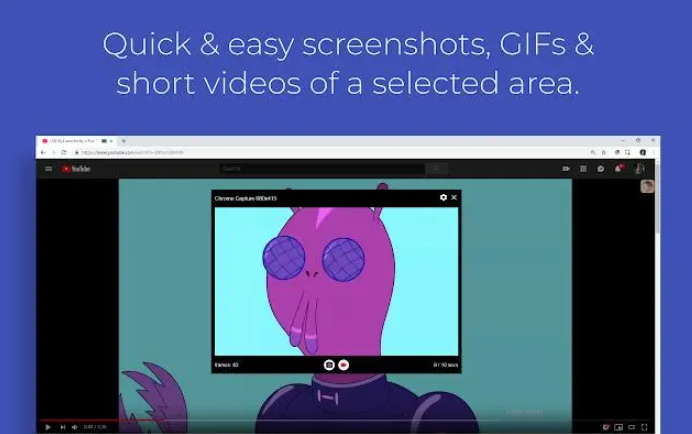谷歌浏览器崩溃了怎么处理?如今很多人都在使用谷歌浏览器,这是一个非常不错的网络浏览器软件,大家在使用的过程中难免会出现各种各样的问题,浏览器崩溃是很多人都十分头疼的问题,那么当我们使用浏览器的时候发生页面崩溃应该如何解决比较好呢。本篇文章就给大家带来谷歌浏览器修复崩溃了的方法介绍,这里总共有七种方法可以帮助大家修复崩溃问题,大家不要错过了。

谷歌浏览器修复崩溃了的方法介绍
方法一:确保没有互联网问题
在担心对Chrome进行故障排除之前,您应该检查的第一件事是互联网连接是否断开。选择开始菜单,键入网络状态,然后选择网络状态系统设置。请确保当前网络状态为:您已连接到互联网(如图所示)。
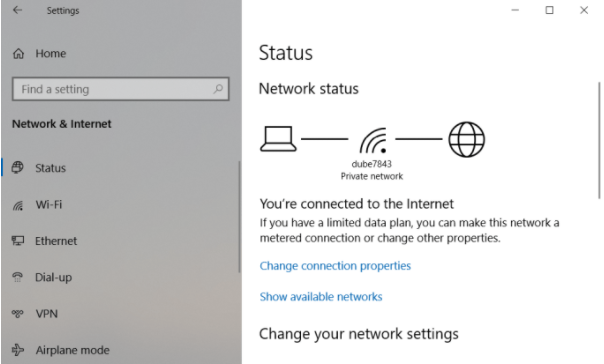
如果状态为“不要这样说,您需要先在故障排除您的互联网连接 上进行操作。如果状态确实如此,您还需要使用其他浏览器测试Internet连接,只是为了确保问题仅集中在Chrome上。如果您也无法通过其他浏览器进行连接,则说明Internet连接仍然存在问题,而不是Chrome(如图所示)。
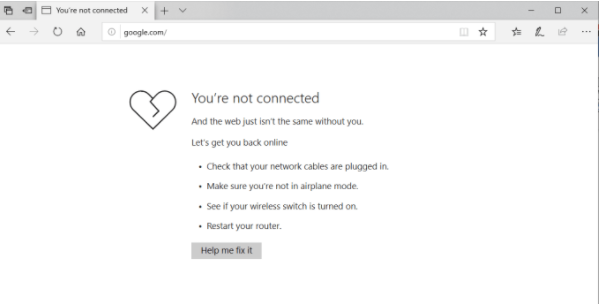
但是,如果其他浏览器连接正常,则您知道问题仅在于Chrome,可以继续进行故障排除。
方法二:Chrome无法正确关闭
Chrome停止响应的最常见原因之一是,随着时间的流逝,您关闭的标签从未真正关闭该过程。随着时间的流逝,这些Chrome进程会累加并消耗您的所有RAM。最终,Chrome完全停止响应。这可能会导致崩溃,死机或Chrome无法完全打开。要查看是否出现这种情况,请右键单击任务栏,然后选择TaskManager。在进程标签中,您会看到所有仍在内存中运行的Chrome进程(如图所示)。
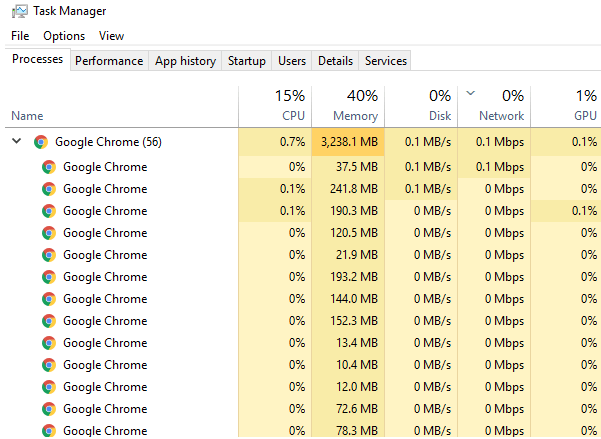
右键单击顶级Google Chrome进程(旁边有编号的进程),然后选择EndTask 。这将关闭所有正在运行的Chrome进程,释放RAM空间,并允许您重新启动Chrome。在再次打开Chrome之前,最好向下滚动任务管理器中的其他进程并结束所有不应该运行的进程,这可以释放更多的RAM空间。
方法三:禁用所有Chrome扩展程序
另一个导致Chrome浏览器崩溃或死机的常见问题是恶意或设计不良的扩展程序。发生这种情况时,很难知道是哪个扩展引起了问题。因此,最简单的解决方案是禁用所有扩展,然后一次仅启用您真正需要的扩展。
1、启动Chrome。在URL字段中,输入chrome://扩展名/,然后按Enter。
2、这将打开扩展名页面。禁用所有活动的扩展程序。
3、禁用扩展程序后,重新启动Chrome。
4、再次在“ URL”字段中,输入chrome:// extensions /,然后按输入。
5、现在一次启用每个扩展,然后重新启动Chrome(如图所示)。
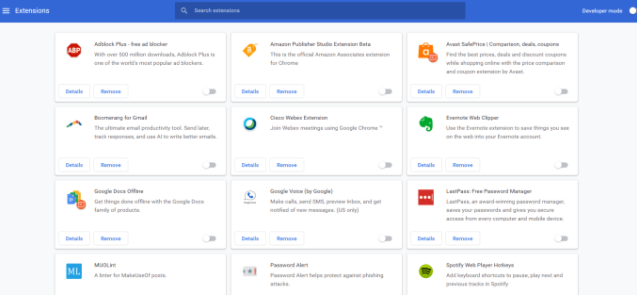
一旦启用了阻止Chrome正常运行的扩展程序,便发现了问题扩展程序。卸载它以完全修复Chrome。
方法四:使用Chrome恶意软件扫描程序
如果这些方法均无效,则可能是您的恶意软件干扰了Chrome的运行。 Chrome对此有秘密武器;嵌入式反恶意软件扫描程序,它将扫描您的计算机并查找任何有问题的应用程序。要使用此扫描程序,请执行以下操作:
1、启动Chrome并打开“设置”。
2、向下滚动并单击高级以打开所有设置。
3、向下滚动至重置并清理部分,然后单击清理计算机。
6、这将打开一个窗口,您可以在其中启动Chromemalware扫描。只需选择查找按钮即可开始扫描(如图所示)。
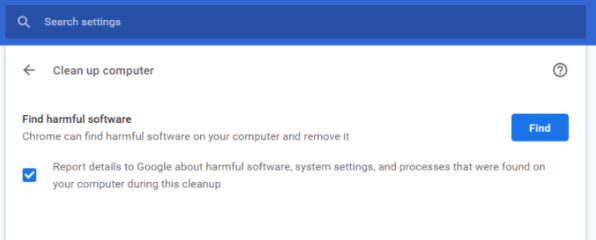
扫描完成后,它将列出所有不兼容的应用程序。只需选择应用程序名称右侧的“删除”按钮即可将其删除。希望您删除了有问题的应用后,Chrome会再次正常运行。
方法五:重置所有Chrome设置
如果所有其他操作均失败,则可以将Chrome重置为其原始设置。之所以有用,是因为有时调整错误的设置最终会导致Chrome出现问题,尤其是在启用Beta功能的情况下。您可以通过重置Chrome来解决所有问题。
1、启动Chrome并打开“设置”。
2、向下滚动并单击“ 高级”以打开所有设置。
3、向下滚动至重置和清理部分,然后点击将设置恢复为原始默认值。
这将打开一个窗口,警告所有Chromesettings将被重置。只需选择重置设置即可继续(如图所示)。
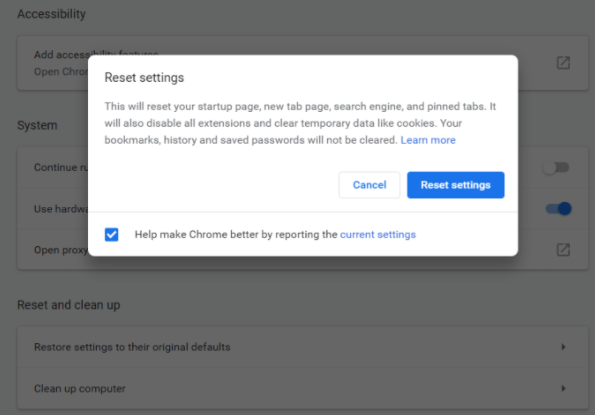
请记住,这将禁用所有扩展名,清除临时数据,并清除所有cookie。但是,它不会清除您的书签,历史记录,并保存密码。
方法六:删除不兼容的应用程序
有些应用程序可能会干扰Chrome的正常运行。 Chrome可以检测到并在Chrome设置内的列表中列出不良应用。检查是否存在此类应用:
1、启动Chrome并打开“设置”。
2、向下滚动并单击高级以打开所有设置。
3、向下滚动至重置并清除部分。
如果Chrome检测到任何不兼容的应用程序,您会在此处看到以下选项:更新或删除不兼容的应用程序。点击此处请参阅列表,然后从计算机中删除应用程序。之后,Chrome应该会再次正常工作。
方法七:卸载并重新安装Chrome
最后,最后的办法是重新安装Chrome。如果进行简单的维修,您可能不必完全重新安装它。选择开始菜单,键入控制面板,然后选择控制面板桌面应用。在控制面板中,选择程序和功能。在已安装程序列表中找到Chrome,右键单击它,然后选择卸载(如图所示)。
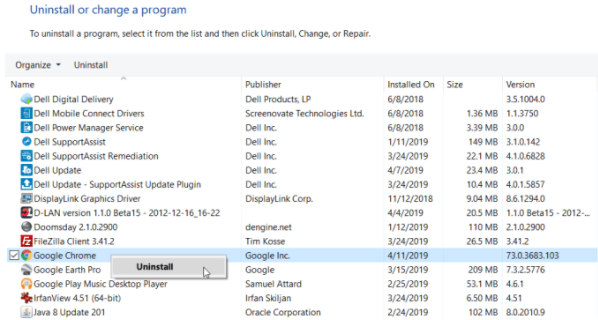
注意:在执行此操作之前,请确保已下载了Chrome安装程序的新副本,因此您可以轻松地重新安装Chrome。卸载完成后,请重新运行您下载的Chrome安装程序。 Chrome完全重新安装后,它应该可以再次正常工作。
修复Chrome问题
如您所见,有很多潜在问题可能导致Chrome浏览器崩溃,死机或不崩溃均匀负载。但是,如果您有条不紊地完成本文中的步骤,则应该可以立即使它再次正常运行。
以上就是谷歌浏览器官网带给大家的【谷歌浏览器崩溃了怎么处理?谷歌浏览器修复崩溃了的方法介绍】所有内容啦,希望能够帮助大家解决问题。